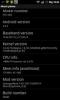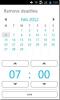Installer CyanogenMod 7 Gingerbread på Samsung Galaxy Tab
 Android 2.3 Gingerbread-baseret CyanogenMod 7 er her til Samsung Galaxy Tab! Selvom denne tablet allerede har de nedarvede ydelsesgevinster fra Froyo over Eclair, behøver tilpasset Android-udvikling ikke at stoppe og det er grunden til, at hvis du har denne Samsung Galaxy S Series tablet og vil give den en smag af pepperkager, skal du læse videre for at få flere oplysninger.
Android 2.3 Gingerbread-baseret CyanogenMod 7 er her til Samsung Galaxy Tab! Selvom denne tablet allerede har de nedarvede ydelsesgevinster fra Froyo over Eclair, behøver tilpasset Android-udvikling ikke at stoppe og det er grunden til, at hvis du har denne Samsung Galaxy S Series tablet og vil give den en smag af pepperkager, skal du læse videre for at få flere oplysninger.
Inden du går videre, skal du forstå, at dette er en beta CyanogenMod 7 build til Galaxy Tab og projektet er stadig under udvikling, så der kan forventes fejl, som det er tilfældet med enhver tidlig brugerdefineret ROM. Build er blevet delt med os af XDA-Developers forummedlem Technomancer og bruger Heimdall - et værktøj, der er specifikt designet til formålet med at blinke på platforme på Samsung Galaxy S Series-enheder.
Disclaimer: Følg denne vejledning på egen risiko. AddictiveTips er ikke ansvarlige, hvis din enhed bliver beskadiget eller muret under processen.
Krav:
- Samsung Galaxy Tab med et USB-kabel til pc-forbindelse.
- Hejmdal - tag fat i den nyeste version til dit operativsystem.
- CyanogenMod 7 Gingerbread ROM til Samsung Galaxy Tab
Procedure:
- Download og installer Heimdall Suite på din pc, og genstart dit system.
MAC OS X-brugere: Hvis du har problemer med at starte Heimdall på din maskine, kan det løses ved at installere de tilgængelige QT-filer her. - Ekstraher den downloadede ROM til enhver mappe på din pc.
- Kør Heimdall, og klik på knappen 'Gennemse' for at tilføje de komponenter, der findes i den udpakkede ROM-mappe.
- Sluk nu for din Samsung Galaxy Tab.
- Tryk og hold på Hjem- og lydstyrkeknapper, og tryk derefter på tænd / sluk-knappen og hold alle tre knapper nede, indtil du kommer i downloadtilstand. (Hvis dette ikke fungerer, har du sandsynligvis combo 3-knap brudt. Gå her til rettelse.)
- Tilslut nu din tablet til din pc via USB. (Vent på, at driverne installeres om nødvendigt.)
- Tryk på knappen 'Start' på Heimdall.
- Vent til proceslinjen er færdig og genstarter. Enheden genstarter til gendannelse og genstarter derefter igen til den nye firmware. Den første start tager nogen tid - vær tålmodig.
Tillykke - du har nu Gingerbread kørt på din Samsung Galaxy Tab!
For at rapportere fejl eller problemer og for fremtidige versioner og opdateringer vedrørende denne firmware skal du gå til XDA Developers forumtråd og deltage i samtalen.
Søge
Seneste Indlæg
Installer Pepperkagebaseret Typhoon CyanogenMod 7 ROM på HTC HD2
CyanogenMod 7 har gjort vej til en masse smartphones derude, og sel...
Yasp! For Android Er en studerende planlægger med en sikkerhedskopi plan
Studentplanlæggere, såsom flittige, Min klasseskema og Studenttidsp...
PopBot til Android Identificerer & optager sange fra online radio
Vi elsker alle vores personlige musiksamling, men der kommer et tid...